1. Реквизиты для перечисления налогов и взносов
Где взять платежные реквизиты контролирующих органов для уплаты налогов и взносов?
В качестве примера предположим, что организационно-правовая форма компании — юридическое лицо. Юридический адрес: с. Мельниково, Томская область, код ИФНС — 7026.
Налоговая инспекция (ИФНС)
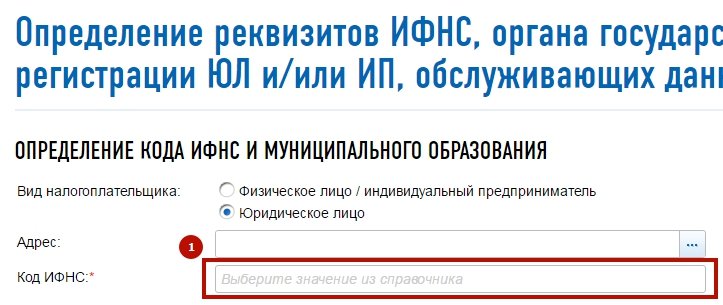
3. Выбираем ИФНС «7026» в списке.
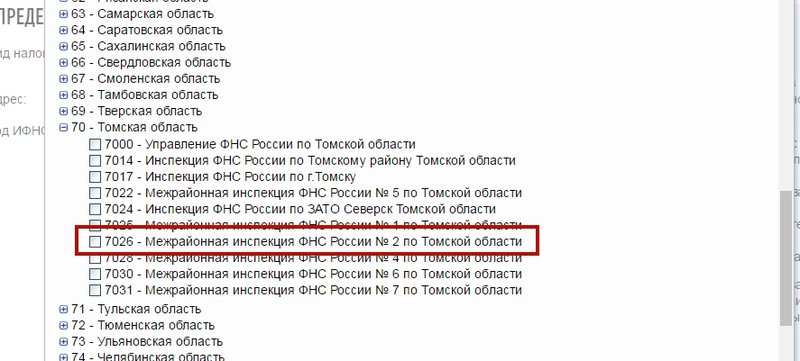
Нажимаем кнопку «Далее» в нижнем правом углу.
4. Откроется детальная информация об инспекции. В ней есть подзаголовок «Платежные реквизиты». Эти данные можно использовать для создания контрагента ИФНС и банковского счета (меню Контрагенты -> Контрагенты -> Создать контрагента).
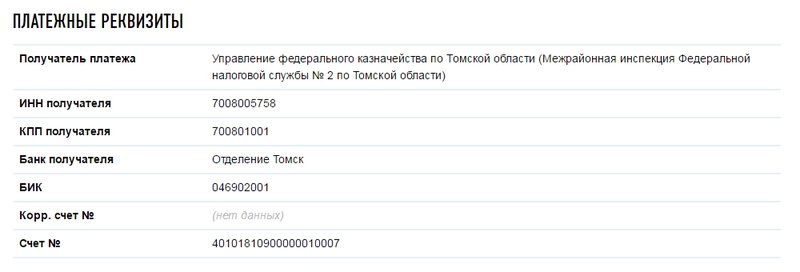
Реквизиты ИФНС получены.
Пенсионный фонд Российской Федерации (ПФР)
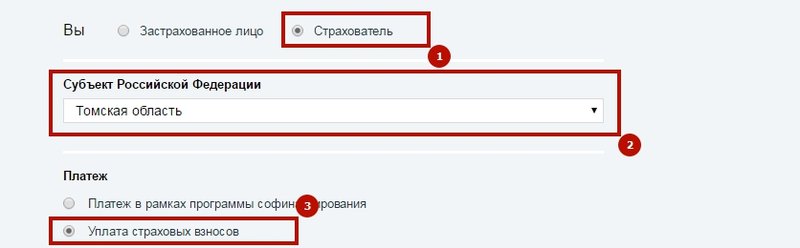
3. Ниже появляются типы плательщика. Выбираем подходящий нашей компании первый вариант.

4. Далее нужно уточнить тип платежа. Он будет влиять только на значение КБК, реквизиты для уплаты будут одинаковыми в обоих случаях. Нам желательно выбрать один из выделенных типов (платеж ОПС (1) или Платеж в ФФОМС (2)), так как мы будем платить только эти взносы.
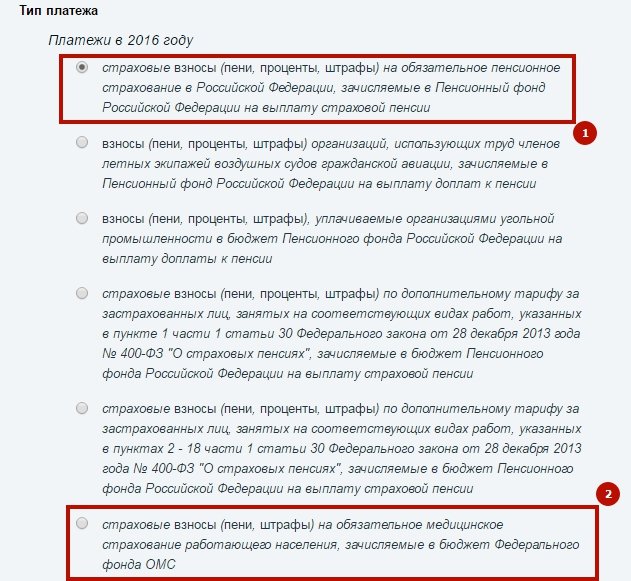
5. После этого остается только выбрать вид платежа «взносы».

6. Ниже появляется таблица с реквизитами. Эти данные можно использовать для создания контрагента УПФР и банковского счета (меню Контрагенты -> Контрагенты -> Создать контрагента).
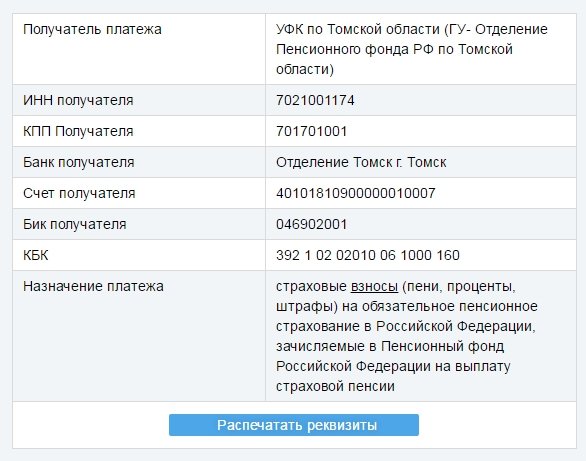
Реквизиты ПФР получены.
Фонд социального страхования (ФСС)
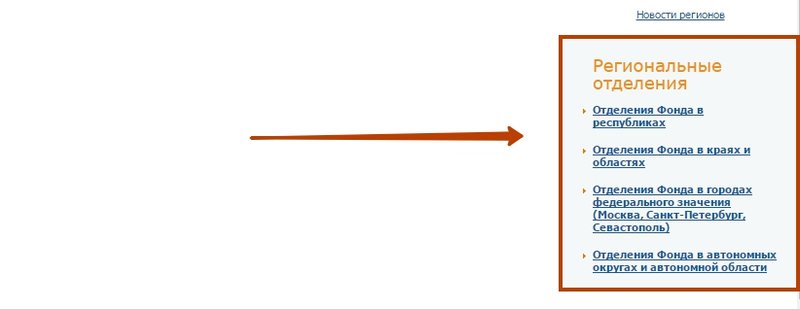
2. У нас Томская ОБЛАСТЬ, поэтому надо щелкнуть по второй ссылке сверху. Появляется список областей и краев. Среди них находим «Томскую область» и щелкаем по ней.
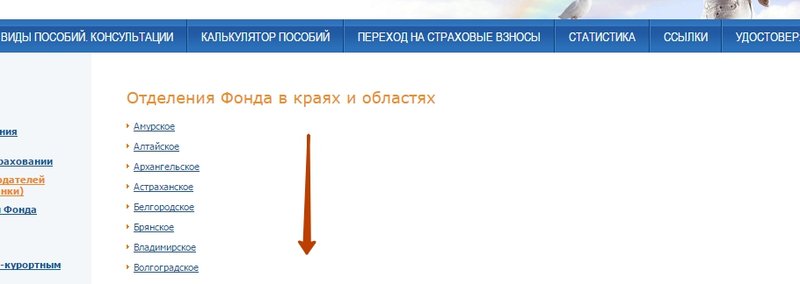
3. Откроется окно с информацией по региональному отделению. Нам нужен сайт регионального отделения, находим ссылку и щелкаем по ней.
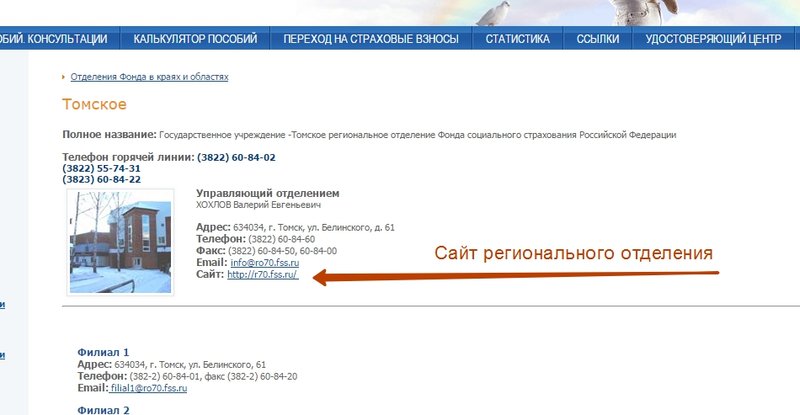
4. На сайте отделения предоставлена актуальная информация по региону по многим вопросам: калькуляторы пособий, формы заявлений, контактные телефоны, информация для страхователей. Нам нужно найти ссылку с подобным текстом: «Реквизиты для уплаты пособий». Обычно ее можно найти в разделе «Для страхователей». На сайте нашего регионального отделения (Томская область) эта ссылка находится в шапке в центре (выделена зеленым прямоугольником).
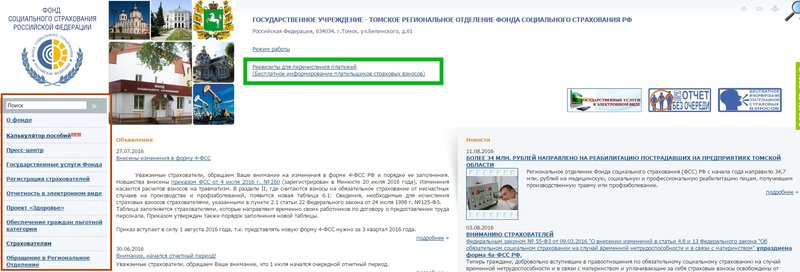
Приблизим содержимое. Щелкаем по ссылке.

5. Откроется страница с реквизитами для уплаты взносов в фонд. Эти данные можно использовать для создания контрагента ФСС и банковского счета (меню Контрагенты -> Контрагенты -> Создать контрагента).
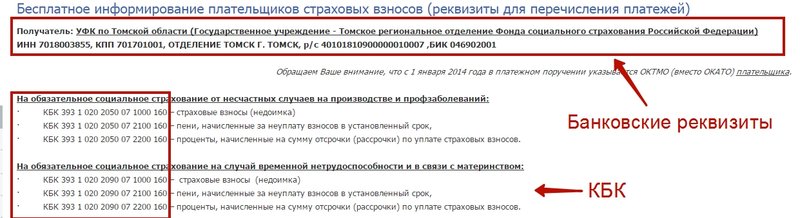
Реквизиты ФСС получены.
Настройка получателей
В сервисе Небо есть возможность настройки получателей платежей — контрагентов для уплаты налогов и взносов.
Настраиваем получателей, чтобы при формировании платежных поручений их реквизиты подставлялись автоматически:
1. Заходим в раздел «Денежные средства»;
2. Выбираем вкладку «Платежные поручения» и нажимаем на кнопку «Настройка получателей», где появятся поля для заполнения.
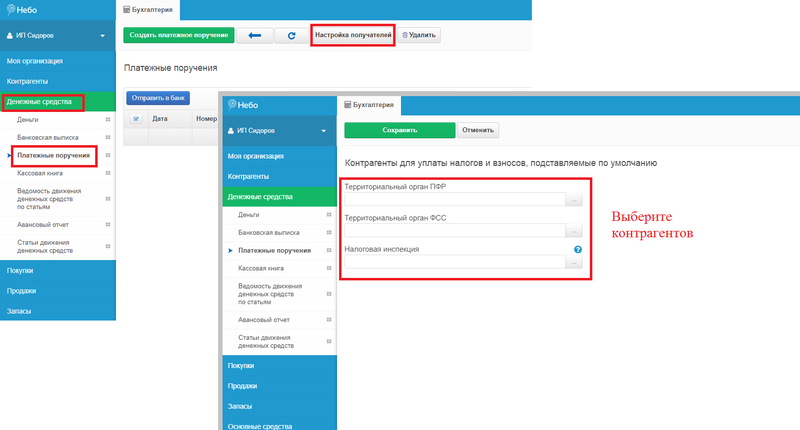
2. Платежное поручение для перечисления в бюджет
Платежное поручение (ПП) — это документ, при помощи которого организация дает банку распоряжение перечислить деньги со своего счета в какой-либо бюджет или контрагенту. При безналичных расчетах этот документ обязателен. Его форма утверждена Положением Центробанка № 383-П. А правила заполнения ПП закреплены приказом Минфина № 107н от 2013 года.
Платежное поручение формируется для уплаты налогов и сборов в бюджет по специальным реквизитам, включая КБК, ОКТМО и т.д.
Заполнение документа
Меню: Моя организация -> Личный кабинет -> Календарь.
1. Выбираем ближайшую дату уплаты;
2. Нажимаем на кнопку «Приступить к выполнению» по нужному платежу. В этом случае, большинство реквизитов платежа (КБК, ОКТМО*) подставятся автоматически.
* По умолчанию, проставляется код ОКТМО, указанный в реквизитах организации. Если деятельность осуществляется в другой местности, то необходимо внести изменения вручную.
1. Меню: Денежные средства -> Платежные поручения -> Нажимаем зеленую кнопку «Создать платежное поручение».
2. Выбираем «Перечисление средств в бюджет» -> «Перечисление налога или взноса с расчетного счета».
3. Номер и дата проставляются автоматически.
4. Вид платежа «Электронно».
5. Заполняем банковский счет организации.
6. В поле Контрагент должен быть указан контролирующий орган, в который будет осуществляться оплата налога.
7. Указываем банковский счет контролирующего органа.
8. В очередности платежа указываем номер 5.
9. Выбираем вид налога.
10. Выбираем статус составителя.
11. КБК должен быть указан для налоговых отчислений.
12. Указываем код ОКТМО.
По умолчанию, проставляется ОКТМО, указанный в реквизитах организации. Если деятельность осуществляется в другой местности, то необходимо внести изменения вручную.
13. Необходимо указать основание платежа.
Например, согласно перечню, основание платежа «ТП» – это текущий платеж. Данное обозначение говорит о перечислении налогов и взносов за проходящий год. Между тем при оплате задолженности следует проставить код «ЗД» (когда это происходит по инициативе плательщика и до получения требования от ИФНС).
14. Указываем налоговый период, а поле «Значение налогового периода» заполнится автоматически на основе поля «Налоговый период».
15. Номер акта и дата акта проставляется только в том случае, если вам были присланы документы со стороны контролирующего органа.
16. УИН. В данном поле указывается Уникальный идентификатор начисления (УИН) 20 символов. При отсутствии у составителя поручения информации об УИНе указывается значение «0».
Уникальные идентификаторы начисления формируются налоговыми органами. Соответственно, уточнить УИН можно только в территориальном налоговом органе.
17. Указываем сумму налога и назначение платежа. Например, «Единый налог на вмененный доход, за 2 квартал 2018 г.».
18. Статус и дата отправки в банк не заполняются.
1. Меню: Денежные средства -> Платежные поручения -> Нажимаем зеленую кнопку «Создать платежное поручение».
2. Выбираем «Перечисление средств в бюджет» -> «Перечисление налога или взноса с расчетного счета».
3. Номер и дата проставляются автоматически.
4. Вид платежа «Электронно».
5. Заполняем банковский счет организации.
6. В поле Контрагент должен быть указан контролирующий орган, в который будет осуществляться оплата штрафа.
7. Указываем банковский счет контролирующего органа.
8. В очередности платежа указываем номер 5.
9. Выбираем вид налога.
10. Выбираем статус составителя.
11. КБК должен быть указан для штрафов.
12. Указываем код ОКТМО.
По умолчанию, проставляется ОКТМО, указанный в реквизитах организации. Если деятельность осуществляется в другой местности, то необходимо внести изменения вручную.
13. В основании платежа необходимо указать ТР, либо ЗД.
— при внесении платежа по требованию налоговой, проставляют значение «ТР»;
— когда организация вносит штраф/пени самостоятельно, указывают код «ЗД».
14. Указываем налоговый период, а поле «Значение налогового периода» заполнится автоматически на основе поля «Налоговый период».
15. Номер акта и дата акта проставляется только в том случае, если вам были присланы документы со стороны контролирующего органа.
16. УИН. В данном поле указывается Уникальный идентификатор начисления (УИН) 20 символов. При отсутствии у составителя поручения информации об УИНе указывается значение «0».
Уникальные идентификаторы начисления формируются налоговыми органами. Соответственно, уточнить УИН можно только в территориальном налоговом органе.
17. Указываем сумму штрафа и назначение платежа. Например, «Штраф по транспортному налогу».
18. Статус и дата отправки в банк не заполняются.
Необходимо зафиксировать факт уплаты налога или взноса в бюджет. Для этого при разнесении выписки в сервисе Небо, указываем типовую операцию «Перечисление в бюджет» и вид налога/сбора, который уплатили.
Проводка будет следующая:
Дт 68 (69) (Налог/взнос) Кт 51 (Расчетный счет) — на сумму налога/взноса/штрафа.

